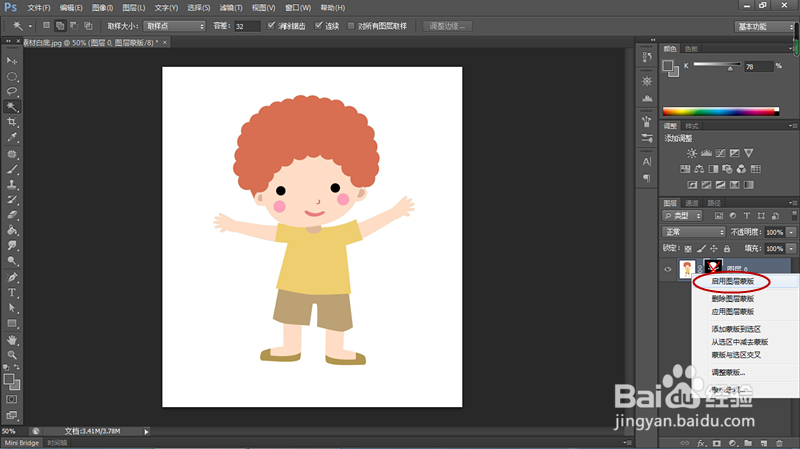1、打开图像素材图片,通过魔术棒工具将卡通人物建立选区。
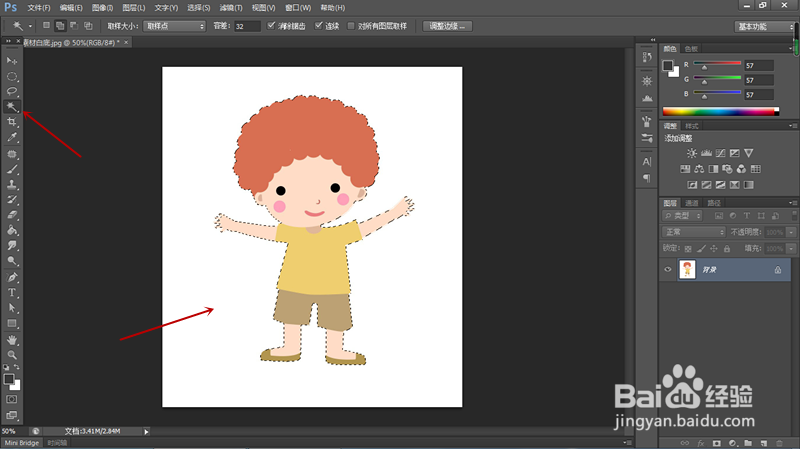
2、点击图层面板下方的“添加蒙版”按钮为图层添加蒙版。

3、添加蒙版后,在图像缩略图后面可以看到一个蒙版缩略图,并且选区以外的背景全部被隐藏掉了。
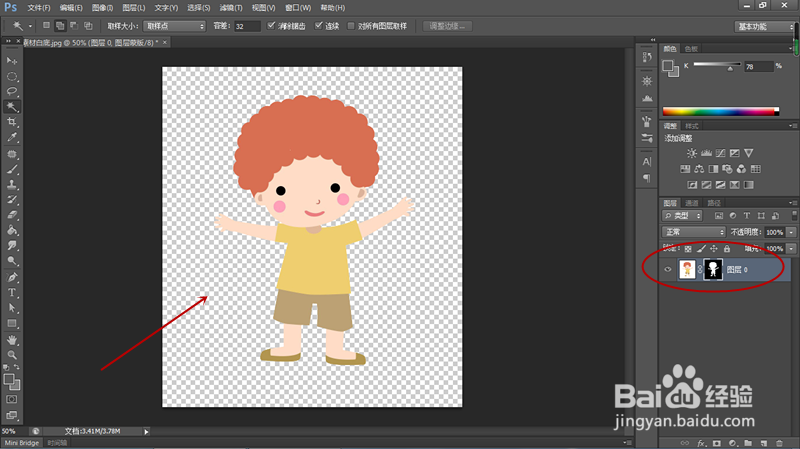
4、右键点击蒙版所在图层,弹出菜单后选择“停用图层蒙版”命令,这时可以看到蒙门溘曝晖版缩略图上出现了一个红色的叉,并且隐藏的背景被显示出来。


5、再次右键点击蒙版所在图层,弹出菜单后选择"启用图层蒙版"命令,蒙版缩略图中的红叉消失,并且选区以外的图像再次被隐藏。
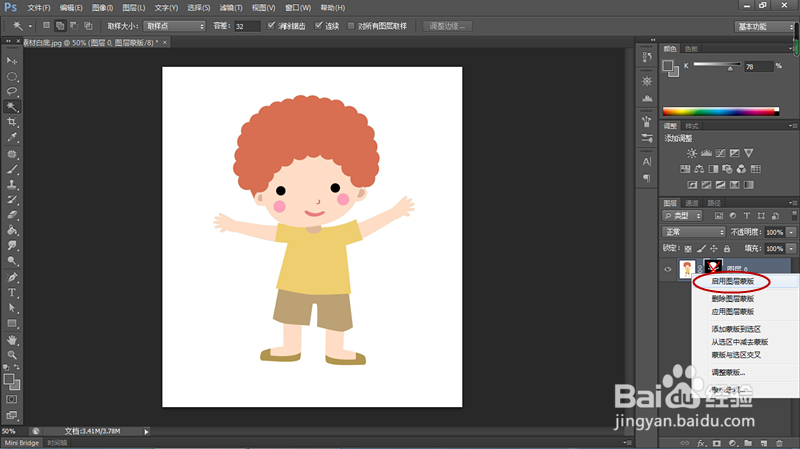

1、打开图像素材图片,通过魔术棒工具将卡通人物建立选区。
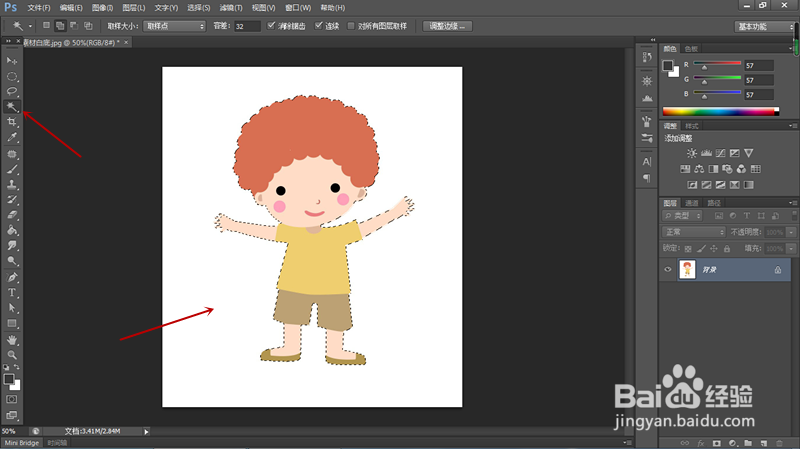
2、点击图层面板下方的“添加蒙版”按钮为图层添加蒙版。

3、添加蒙版后,在图像缩略图后面可以看到一个蒙版缩略图,并且选区以外的背景全部被隐藏掉了。
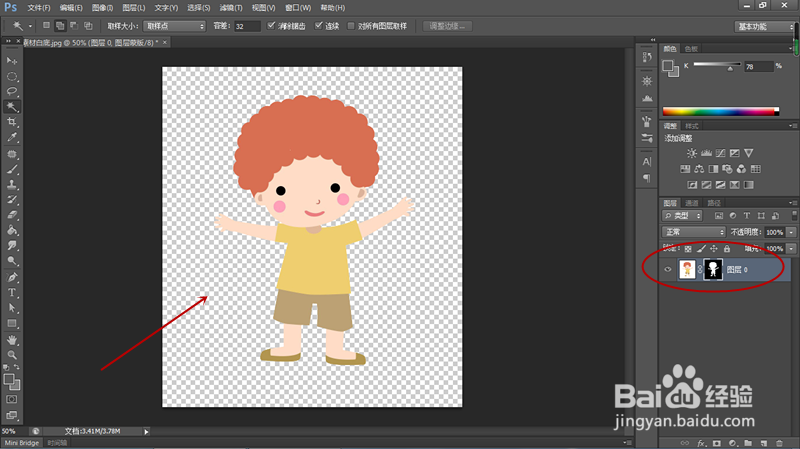
4、右键点击蒙版所在图层,弹出菜单后选择“停用图层蒙版”命令,这时可以看到蒙门溘曝晖版缩略图上出现了一个红色的叉,并且隐藏的背景被显示出来。


5、再次右键点击蒙版所在图层,弹出菜单后选择"启用图层蒙版"命令,蒙版缩略图中的红叉消失,并且选区以外的图像再次被隐藏。